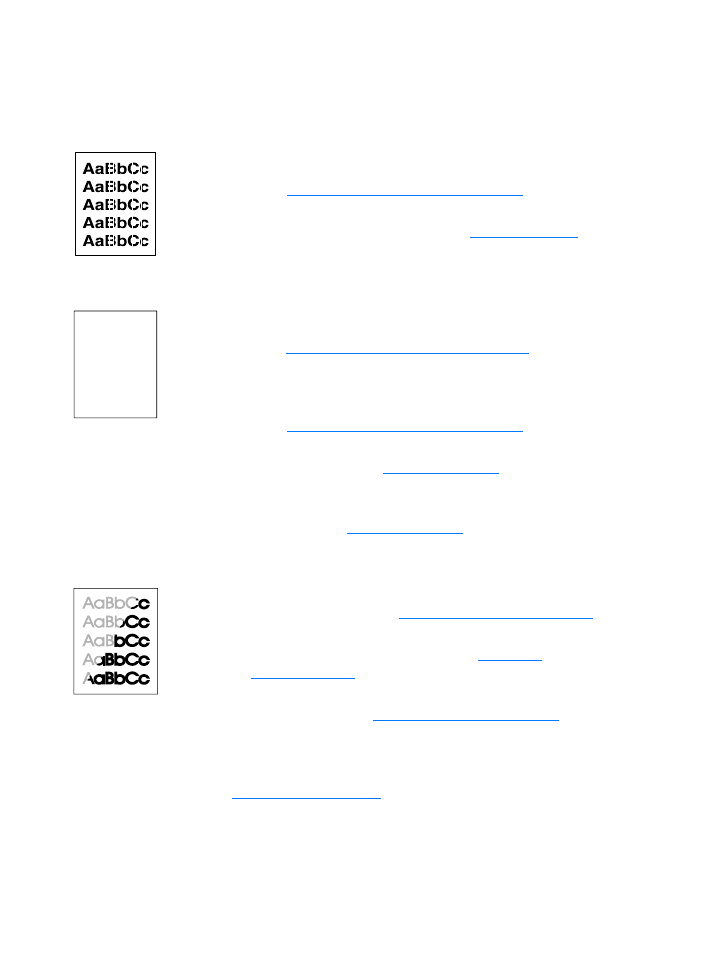
Identifiera och korrigera skannings- och
kopieringsdefekter
Vertikala vita ränder
●
Materialet kanske inte uppfyller Hewlett-Packards
materialkrav (det kan till exempel vara för fuktigt eller för
grovt). I
Materialspecifikationer för skrivaren
finns mer
information.
●
Tonern kan vara på väg att ta slut. I
Omfördela toner
finns
mer information.
Tomma sidor
●
Originalet kan ha placerats upp och ned. Placera originalet
med den smala sidan främst och sidan som ska skannas
uppåt. I
Placera original i kopiatorn/skannern
finns mer
information.
●
Materialet kanske inte uppfyller Hewlett-Packards
materialkrav (det kan till exempel vara för fuktigt eller för
grovt). I
Materialspecifikationer för skrivaren
finns mer
information.
●
Tonern kan vara slut. I
Byta tonerkassett
finns mer
information.
●
Skyddstejpen kanske inte har avlägsnats från
tonerkassetten. I
Byta tonerkassett
finns mer information.
För ljus eller för mörk
●
Försök med att justera inställningarna.
• HP LaserJet Copier: I
Använda HP LaserJet Copier
finns
mer information.
• Inställningar för Snabbkopiering: I
Använda
Snabbkopiering
finns mer information.
• Kontrollera att du har rätt inställningar för upplösning och
färginställningar. I
Skannerupplösning och färg
finns mer
information.
●
Du kan behöva ändra egenskaperna för tillhörande funktion i
HP LaserJet Director eller HP Dokumenthanteraren. Se
Använda direkthjälpen
.
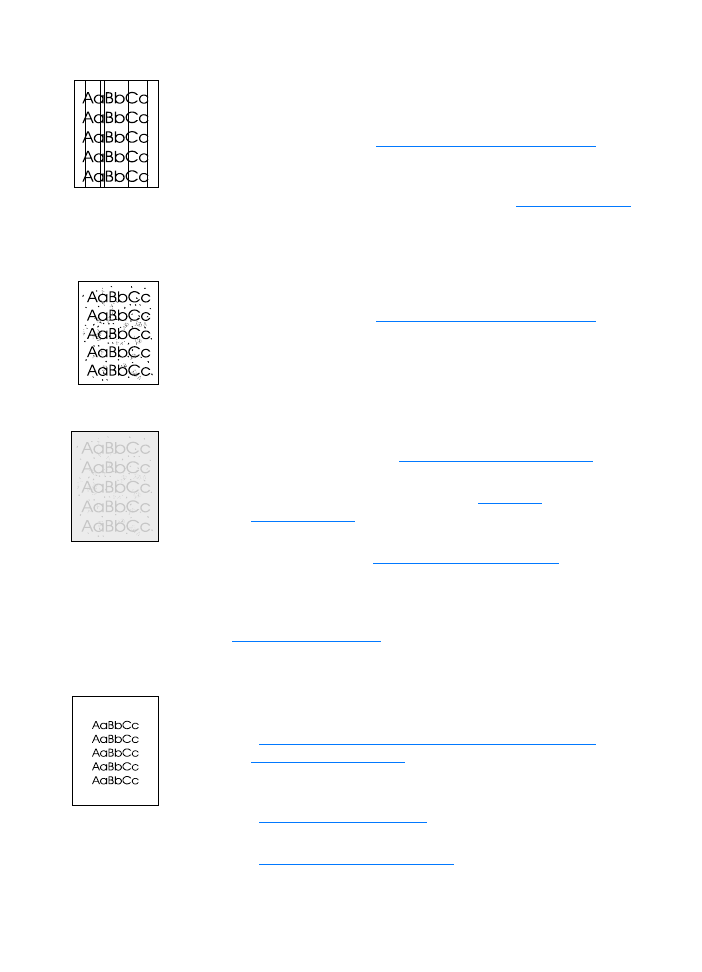
SW
Förbättra kvaliteten vid kopiering och skanning 153
Oönskade streck
●
Kontrollera att prioritetsinmatningsfacket sitter som det ska.
●
Det kan finnas bläck, klister, korrigeringsvätska eller andra
substanser på skanneravkännaren. Försök med att rengöra
kopiatorn/skannern. I
Rengöring av kopiatorn/skannern
finns
mer information.
●
Den ljuskänsliga trumman i tonerkassetten har förmodligen
blivit repad. Byt till en ny HP-tonerkassett. I
Byta tonerkassett
finns mer information.
Svarta punkter eller fläckar
●
Det kan finnas bläck, klister, korrigeringsvätska eller andra
substanser på skanneravkännaren. Försök med att rengöra
kopiatorn/skannern. I
Rengöring av kopiatorn/skannern
finns
mer information.
Suddig text
●
Försök med att justera inställningarna.
• HP LaserJet Copier: I
Använda HP LaserJet Copier
finns
mer information.
• Inställningar för Snabbkopiering: I
Använda
Snabbkopiering
finns mer information.
• Kontrollera att du har rätt inställningar för upplösning och
färginställningar. I
Skannerupplösning och färg
finns mer
information.
●
Du kan behöva ändra egenskaperna för tillhörande funktion i
HP LaserJet Director eller HP Dokumenthanteraren. Se
Använda direkthjälpen
.
Förminskad storlek
●
Inställningarna i HP:s programvara kan vara inställda för att
förminska den skannade sidbilden.
• I
HP LaserJet Director Toolbox (Windows 9x, 2000,
Millennium och NT 4.0)
finns mer information om hur du
ändrar inställningarna i HP LaserJet Director och
HP LaserJet Dokumenthanteraren.
• I
Använda Snabbkopiering
finns mer information om hur
du ändrar grundinställningarna för Snabbkopiering.
• I
Använda HP LaserJet Copier
finns mer information om
hur du ändrar inställningarna för HP LaserJet Copier.
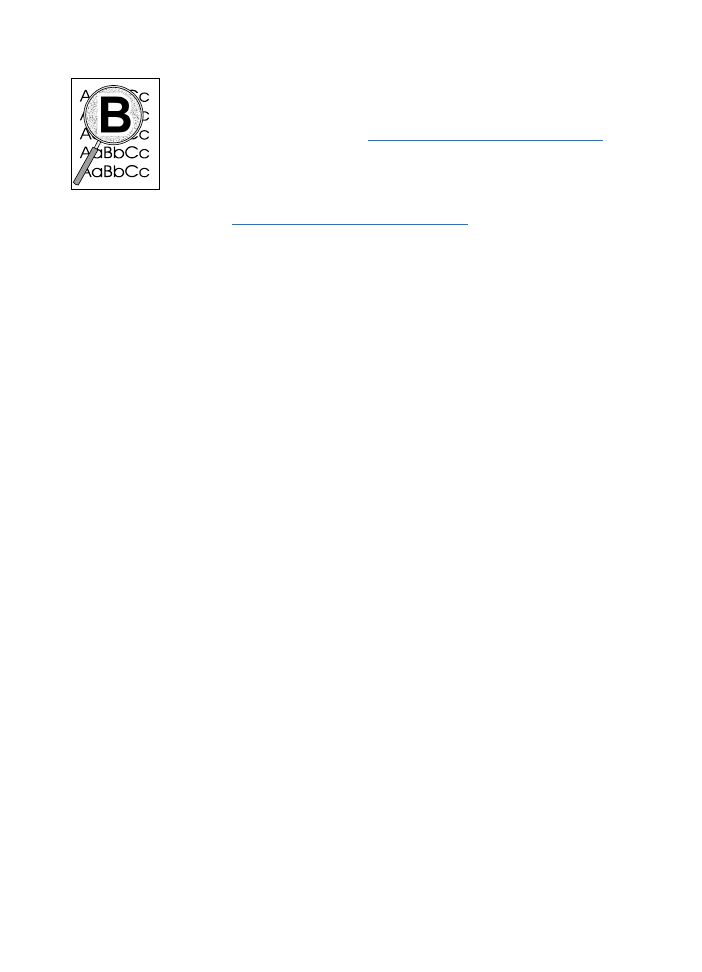
154 Kapitel 10 Felsökning av kopiatorn/skannern
SW
Tonerspridning runt kanterna
●
Om stora mängder toner har spridits runt tecknen kan
materialet vara motståndskraftigt mot toner. (En liten
tonerspridning är normalt vid laserutskrift.) Försök med en
annan materialtyp. I
Materialspecifikationer för skrivaren
finns mer information.
●
Vänd materialhögen i facket.
●
Använd material avsedd för laserskrivare. I
Materialspecifikationer för skrivaren
finns mer information.
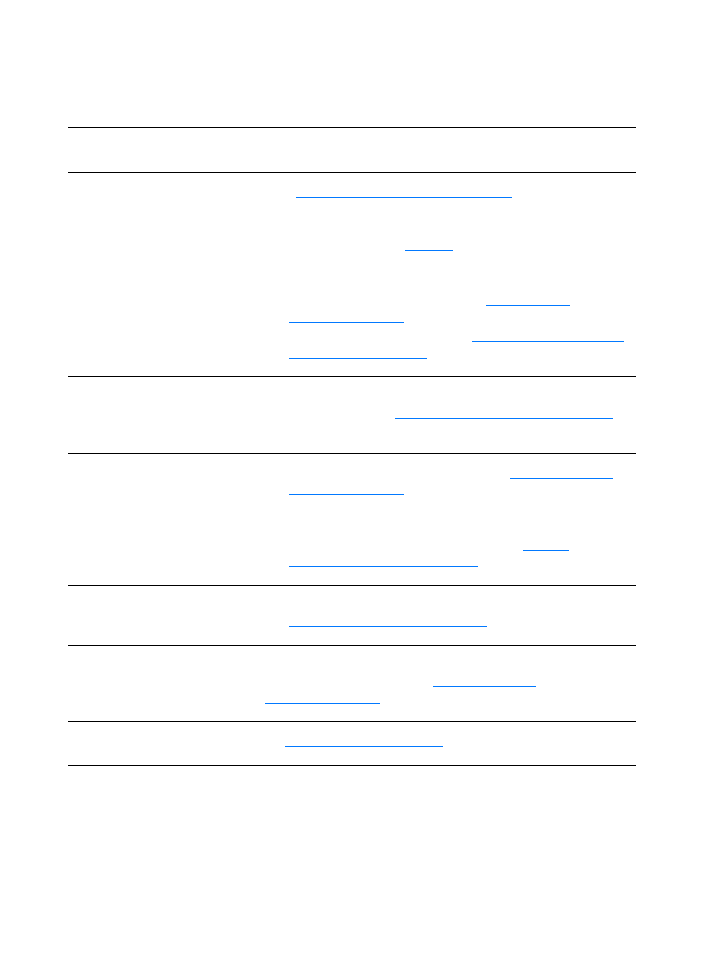
SW
Förbättra kvaliteten vid kopiering och skanning 155